PDF修复工具-修复损坏或者语法有问题的PDF文件
序言
目前市面上有关PDF处理的工具有很多,不过绝大多数的PDF处理工具都需要付费使用,且很多厂商甚至连试用的机会也不给用户,有试用的,也是有诸多的条件限制,比如只允许处理一两页或者只允许小文件处理等,这样就导致用户还没有办法确认你的软件是否满足需要,就要先付费购买会员或者授权,这种用户体验是极不友好的!
96缔盟PDF版式文件处理器(可以通过主页下载)是一款完全免费的PDF 文件处理工具。操作简单实用,并且非常专业、高效、安全。虽然96缔盟的相关功能是免费使用,但是也不会做在处理后的文件页面强行添加水印等流氓行为(这种行为实际上是假免费)。
目前提供的功能有PDF文件的拆分、合并,转换图片、提取图片和文本内容、添加水印、添加/修改/删除密码,以及破损的pdf文件修复等诸多实用性非常强的功能,并且提供了绿色版和安装版供用户自行选择。
一、PDF文件修复需求背景
在我们日常对PDF文件的各种处理中,有时会收到一些pdf语法有问题、或者内容有缺失的文件、或者已损坏的问题。使用某些专业的PDF工具(例如adobe acrobat)打开时,也会有相关的修改提示。原因是adobe acrobat打开文件是发现该文件有问题,于是默默对其进行修复,然后当用户关闭时,会提示用户该文件已修改,是否保存,如下图所示:
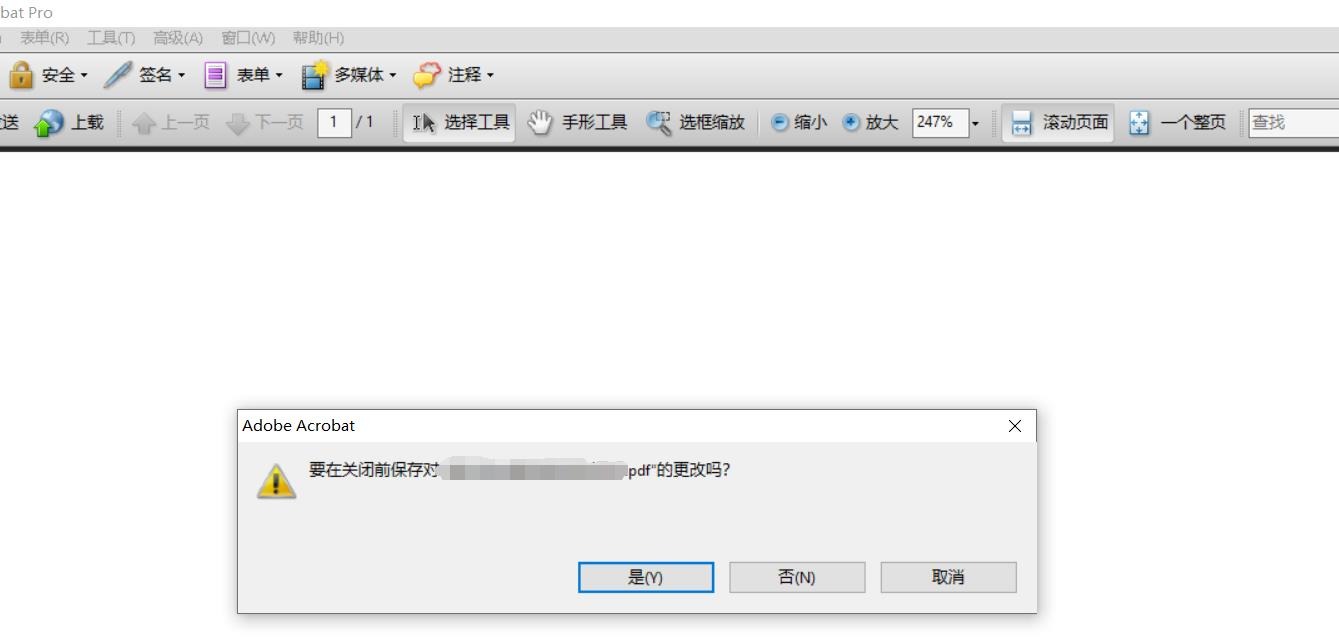
如果这类文件只是查看,并没有太大问题,因为根据各个PDF工具解析规则可知,解析有问题或者无法解析的部分PDF语法,可以选择忽略。但是如果需要对PDF文件做编辑类操作,例如:签名、签章、加解密等数据安全类的操作时,这种类型的文档往往会被拒绝操作(原因涉及到PDF签名加解密的相关技术原理,这里不展开讨论,有兴趣了解这块的朋友可以留言,我们将安排专业人员解答!)。于是,我们就想对该类型的文件做一个修复,使得修复后的文件可以正常的做各种允许的操作。
基于性价比考虑,很多网友都希望找一款PDF修复软件免费版,但是,众所周知,市面上免费的PDF工具是非常少的,免费之余又好用的PDF修复工具就更加是犹如大海捞针,而这根针就是我们的 96缔盟PDF处理器!对于PDF文件的修复,可以非常简单的操作来完成,首先去官网下载最新版本的96缔盟pdf处理器,并正确安装(如果是下载的绿色版就可以直接解压后,点击DMPDFUtilTool.exe使用即可)
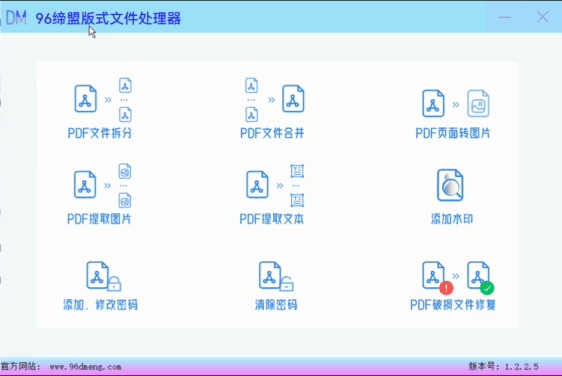
二、 操作步骤
1. 点击主界面的“PDF破损文件修复”按钮,如下图:
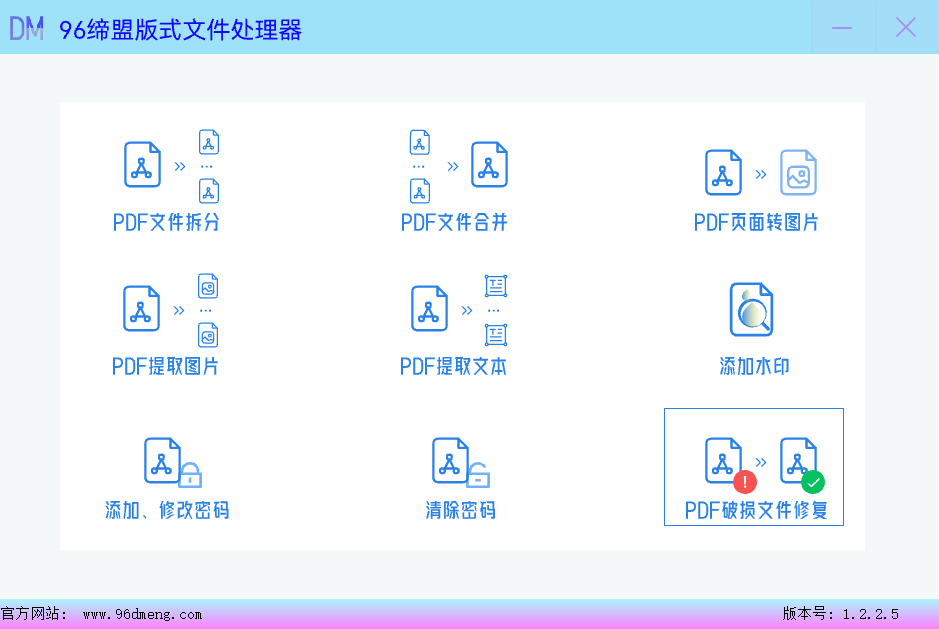
2.进入PDF破损文件修复的子界面
如下图所示:
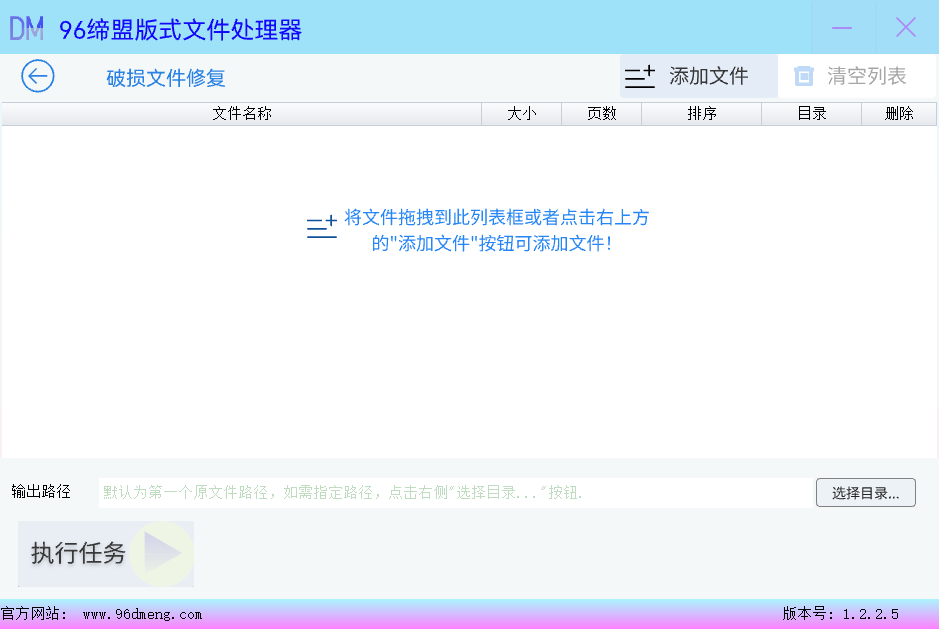
3. 添加需要操作的PDF文件
可以将需要修复的PDF 文件拖入列表框,也可以通过界面右上方的”添加文件”按钮添加需要修复的PDF文件。可以选择多份文件或者重复添加多个文件,现已一份文件为例,如下图
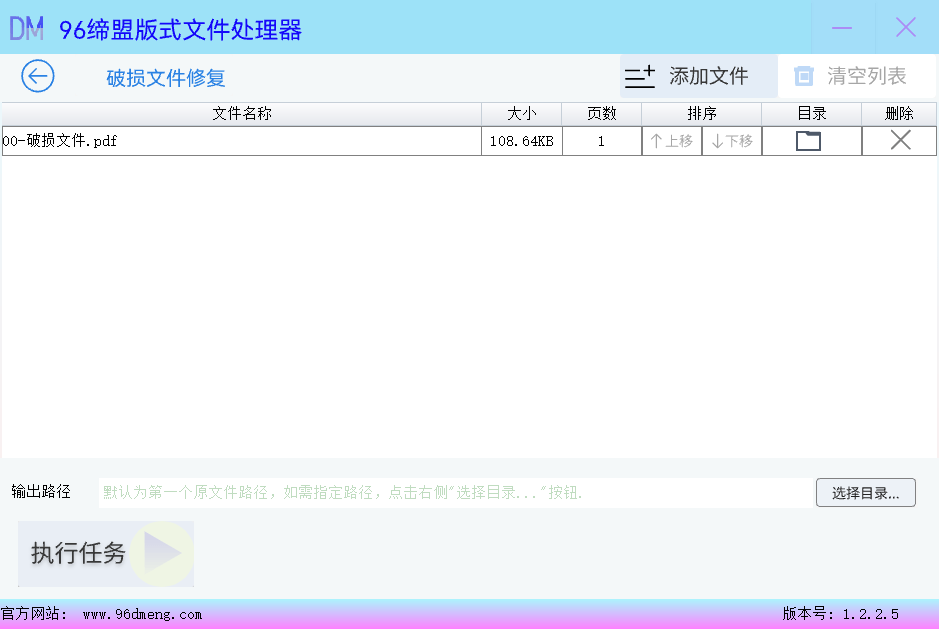
4.输出路径选择
默认可以不用选择,操作完成执行后的文件将在第一个原文件所在的路径下创建一个新的文件夹存放操作后的文件。如果想指定那么可以点击右侧的“选择目录…”指定需要的目录。如下图
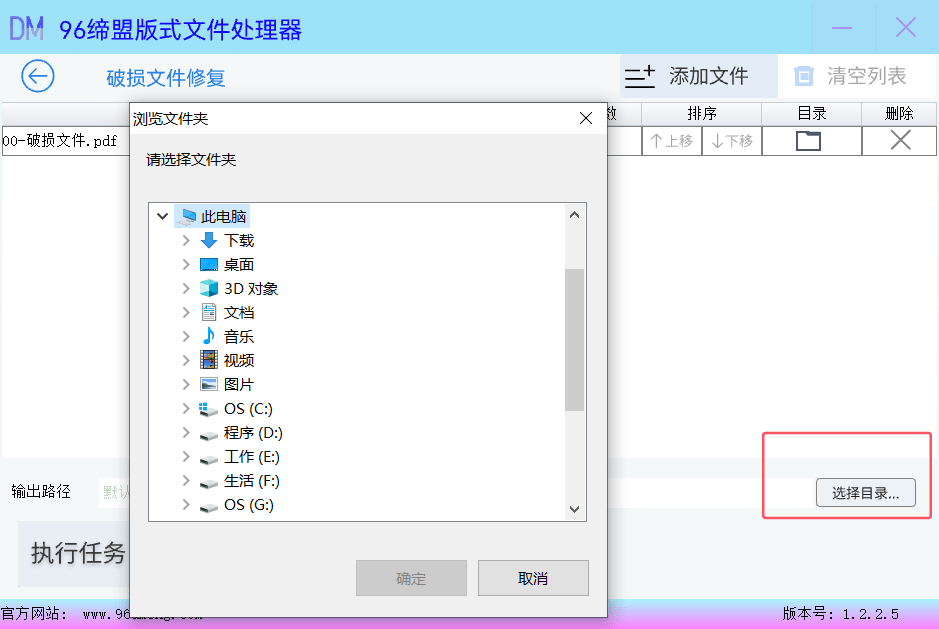
5.执行任务
点击“执行任务”按钮,操作瞬间完成!
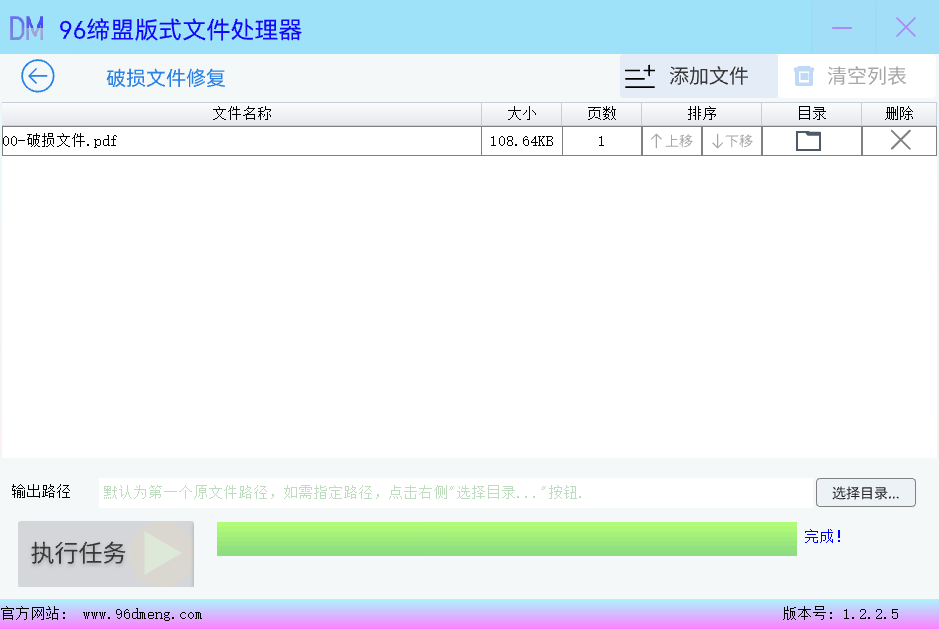
6.查看执行结果
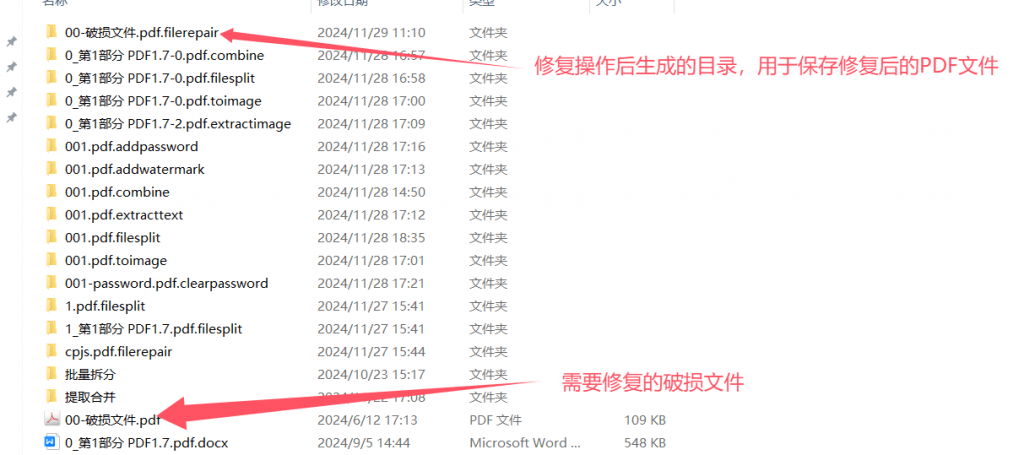
7. 进入合并后的目录查看
如下图:
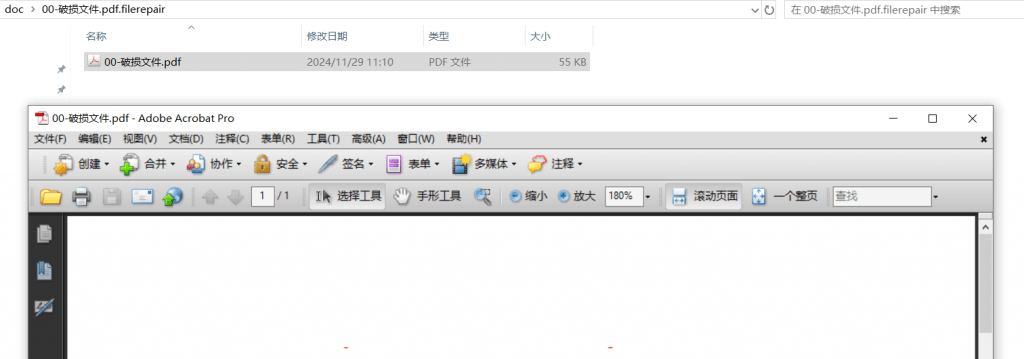
打开修复后的文件,aodbe acrobat工具打开后也不在提示,正常的签名操作也能完成,完美解决!
三、完成文件修复
至此,这个破损的PDF文件修复就完成了!是不是超级简单、方便,同时又非常的高效!